웹 브라우저와 MATLAB
웹 브라우저와 MATLAB에 대한 정보
MATLAB®에서 웹사이트와 문서는 HTML 뷰어 또는 Mozilla® Firefox® 같은 시스템 웹 브라우저에 표시됩니다.
MATLAB은 서로 다른 브라우저를 사용하여 여러 유형의 정보를 표시합니다.
웹사이트와 문서(사용자 지정 문서 포함)는 시스템 웹 브라우저에 표시됩니다.
기타 HTML 파일은 HTML 뷰어에 표시됩니다. 예를 들어, MATLAB 프로그램 파일을 HTML로 퍼블리시하면 HTML 파일이 HTML 뷰어에 표시됩니다.
시스템 웹 브라우저
MATLAB에서 사용하는 시스템 웹 브라우저는 플랫폼에 따라 다릅니다.
Microsoft® Windows®와 Apple Macintosh 플랫폼에서 MATLAB은 운영 체제의 디폴트 웹 브라우저를 사용합니다.
UNIX® 플랫폼에서 MATLAB은 Mozilla Firefox 웹 브라우저를 사용합니다. Web Settings에서 MATLAB이 다른 시스템 웹 브라우저를 사용하도록 지정할 수 있습니다.
HTML 뷰어
R2025a 이후
HTML 뷰어에서 HTML 페이지를 표시하려면 파일 패널에서 파일 이름을 더블 클릭하거나 web 함수를 사용합니다.
HTML 뷰어는 특정 웹사이트나 HTML 페이지가 사용하는 기능 중 일부를 지원하지 않을 수 있습니다. 예를 들어, HTML 뷰어에는 .bmp(비트맵) 이미지 파일이 표시되지 않습니다. HTML 페이지의 이미지 파일에는 .gif 형식이나 .jpeg 형식을 대신 사용하십시오.
R2025a 이전: HTML 뷰어의 이전 이름은 MATLAB 웹 브라우저입니다.
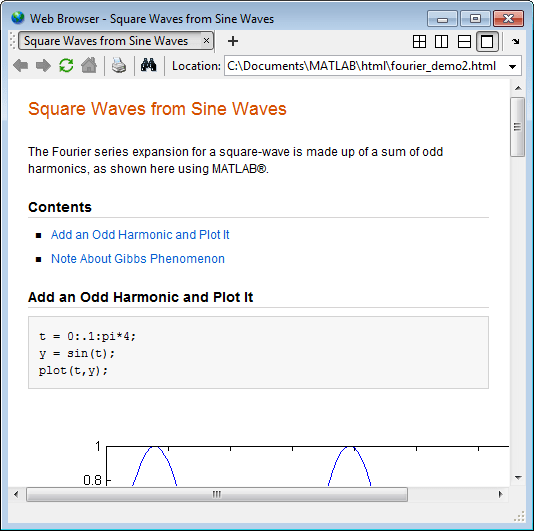
인터넷 연결을 위한 프록시 서버 설정 지정하기
네트워크에서 방화벽이나, 기타 인터넷 액세스를 제한하는 보호 방식을 사용하는 경우 프록시 서버에 대한 정보를 MATLAB에 제공하십시오. 다음 사항에 유의하십시오.
MATLAB은 미인증, 기본 인증, 다이제스트 인증, NTLM 프록시 인증 유형을 지원합니다.
기본 인증과 함께 프록시가 지정된 경우 MATLAB은 HTTP 연결만 지원합니다. HTTPS 연결은 지원되지 않습니다.
프록시 서버 설정은 스크립트를 사용하여 지정할 수 없습니다.
시스템 웹 브라우저에서 사용하는 프록시 서버 설정을 MATLAB에 자동으로 제공할 수 있는 방법은 없습니다.
프록시 서버 설정을 지정하려면 다음을 수행하십시오.
홈 탭의 환경 섹션에서
 설정을 클릭합니다. MATLAB > 웹을 선택합니다.
설정을 클릭합니다. MATLAB > 웹을 선택합니다.프록시 서버를 사용하여 인터넷 연결 체크박스를 선택합니다.
프록시 호스트와 프록시 포트의 값을 지정합니다.
호스트에 사용할 수 있는 형식의 예로는
172.16.10.8과ourproxy를 들 수 있습니다. 포트에는 정수만 입력하십시오(예:22). 프록시 서버의 값을 모를 경우에는 시스템 관리자나 네트워크 관리자에게 문의하십시오.프록시 서버를 사용하는 데 사용자 이름과 비밀번호가 필요한 경우에는 인증과 함께 프록시 사용 체크박스를 선택하십시오. 그런 다음 프록시 사용자 이름과 비밀번호를 입력합니다.
연결 테스트 버튼을 클릭하여 설정이 제대로 동작하는지 확인합니다.
MATLAB이
https://www.mathworks.com에 연결을 시도합니다.MATLAB이 인터넷에 액세스할 수 있으면 버튼 옆에 성공! 메시지가 나타납니다.
MATLAB이 인터넷에 액세스할 수 없으면 버튼 옆에 실패! 메시지가 나타납니다. 입력한 값을 수정한 후 다시 시도하십시오. 그럼에도 여전히 연결할 수 없으면 MATLAB 라이선스를 인증할 때 사용한 값을 사용해 보십시오.
확인을 클릭하여 변경 사항을 적용합니다.
MATLAB을 다시 시작하여 변경 사항을 활성화합니다.
Linux 플랫폼에서 사용할 시스템 웹 브라우저 지정하기
Linux® 플랫폼에서는 사용할 시스템 브라우저를 지정할 수 있습니다. Windows 및 Mac 플랫폼에서는 시스템 웹 브라우저 지정하기가 지원되지 않습니다.
시스템 웹 브라우저를 지정하려면 다음을 수행하십시오.
홈 탭의 환경 섹션에서
 설정을 클릭합니다. MATLAB > 웹을 선택합니다.
설정을 클릭합니다. MATLAB > 웹을 선택합니다.시스템 웹 브라우저 아래의 명령 필드에 브라우저를 열 수 있는 시스템 명령을 지정합니다. 예를 들어,
opera를 지정하면 Opera 웹 브라우저가 열립니다.옵션 필드에 시스템 웹 브라우저를 열기 위한 옵션을 추가합니다. 예를 들어,
geometry 1064x860은 Opera의 창 크기를 지정합니다.확인을 클릭합니다.
참고
시스템 명령 firefox를 사용하여 Firefox를 시스템 웹 브라우저로 지정했다면 브라우저가 올바르게 열릴 수 있도록 표시 옵션을 지정하십시오.